Ondervragen
Probleem: hoe te repareren ExplorerFrame.dll is geladen, maar de entry-point DllRegisterServer is niet gevonden fout?
Hallo. Mijn besturingssysteem werkt zwaar niet goed, en ik hoopte dat je me zou kunnen helpen. Elke keer als ik een map probeer te openen via de bestandsverkenner, krijg ik de foutmelding "ExplorerFrame.dll is geladen maar de ingangspunt DllRegisterServer is niet gevonden.” Ik weet niet zeker wat er gebeurt, maar ik ben er zeker van dat er iets heel erg is mis. Help alstublieft.
Opgelost antwoord
ExplorerFrame.dll is geladen, maar het ingangspunt DllRegisterServer is niet gevonden. Dit is een relatief kritieke fout die iemands vermogen kan aantasten om het Windows-besturingssysteem te gebruiken zoals bedoeld. Gebruikers meldden dat de fout abrupt begon te verschijnen en dat ze geen normale computerbewerkingen konden uitvoeren, zoals het openen van applicaties of het openen van bestanden. In sommige gevallen verschijnt de fout nadat Windows is opgestart.
Deze fout kan op alle Windows-besturingssystemen verschijnen en wordt vaak geleverd met de RegSrv32[1] titel, die luidt:
RegSrv32
De module "ExplorerFrame.dll" is geladen, maar het ingangspunt DllRegisterServer is niet gevonden.
Zorg ervoor dat "ExplorerFrame.dll" een geldig DLL- of OCX-bestand is en probeer het opnieuw.
Blijkbaar ligt het probleem in ExplorerFrame.dll, een Dynamic Link Library-bestand. DLL-bestanden zijn praktisch identiek aan uitvoerbare bestanden (EXE) en bevatten een reeks opdrachten waarmee bepaalde bewerkingen kunnen worden uitgevoerd, bijvoorbeeld het starten van bibliotheken die door meerdere apps worden gedeeld. OCX[2] is een van de extensies die DLL's kunnen gebruiken.
Aangezien dezelfde DLL echter door verschillende programma's kan worden gebruikt, kan het daarmee verband houdende probleem relatief groot zijn. De fout "ExplorerFrame.dll is geladen maar het ingangspunt DllRegisterServer is niet gevonden" kan verschillende redenen hebben, bijvoorbeeld beschadigde systeembestanden of software van derden.
Degenen die deze fout ontvangen, kunnen ook de: Klasse niet geregistreerd fout, evenals een foutcode 0xc000012f. Al deze symptomen kunnen extreem verwarrend worden en de gebruikers ernstig belemmeren om hun machines te bedienen, of soms zelfs gegevensverlies veroorzaken.
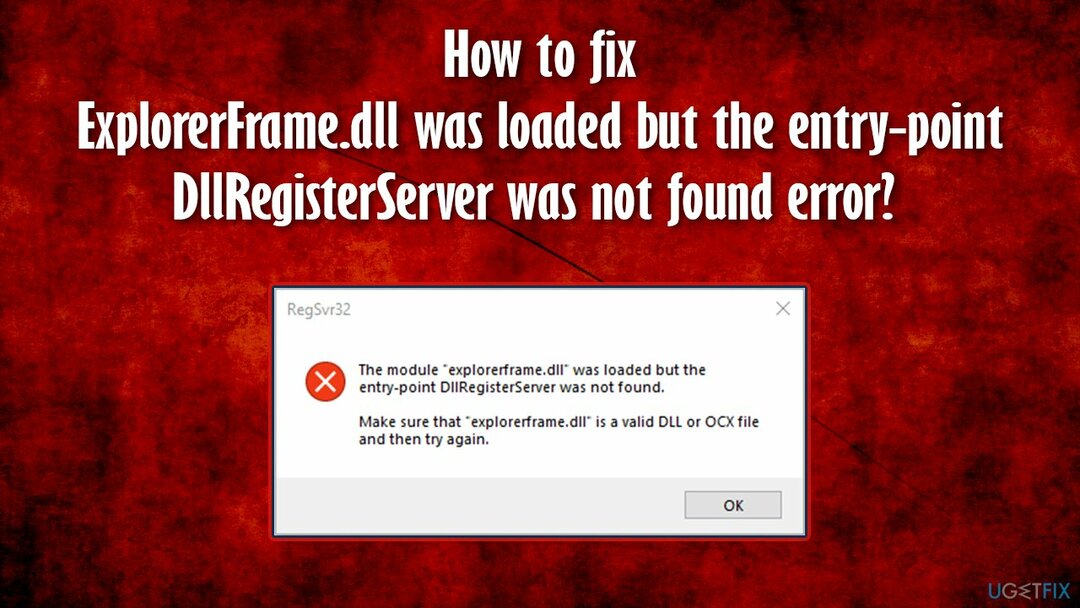
Als u een van de personen bent die last heeft van verschillende Windows-problemen, raden we u ten zeerste aan om tijd te besparen en een automatische reparatietool te gebruiken ReimageMac-wasmachine X9. Het kan beschadigde bestanden of ontbrekende DLL's vinden en vervangen, zolang ze deel uitmaken van een Windows-besturingssysteem.
Anders vindt u alle benodigde informatie om te repareren dat ExplorerFrame.dll is geladen, maar de ingangsfout DllRegisterServer is niet gevonden hieronder.
repareren 1. Systeembestanden herstellen met SFC
Om een beschadigd systeem te repareren, moet u de gelicentieerde versie van Reimage Reimage.
Een van de belangrijkste redenen waarom het probleem zich voordoet, corruptie van systeembestanden. U kunt de ingebouwde opdrachtprompt gebruiken om een SFC-scan uit te voeren om schendingen van de systeembestandsintegriteit te corrigeren:
- Type cmd in Windows zoeken
- Klik met de rechtermuisknop op Opdrachtprompt en selecteer Als administrator uitvoeren
- Als Gebruikersaccount controle verschijnt, klik op Ja
- Typ in het nieuwe venster de volgende opdracht en druk op Binnenkomen:
sfc /scannow
- Wacht tot de scan is voltooid en herstarten uw pc.
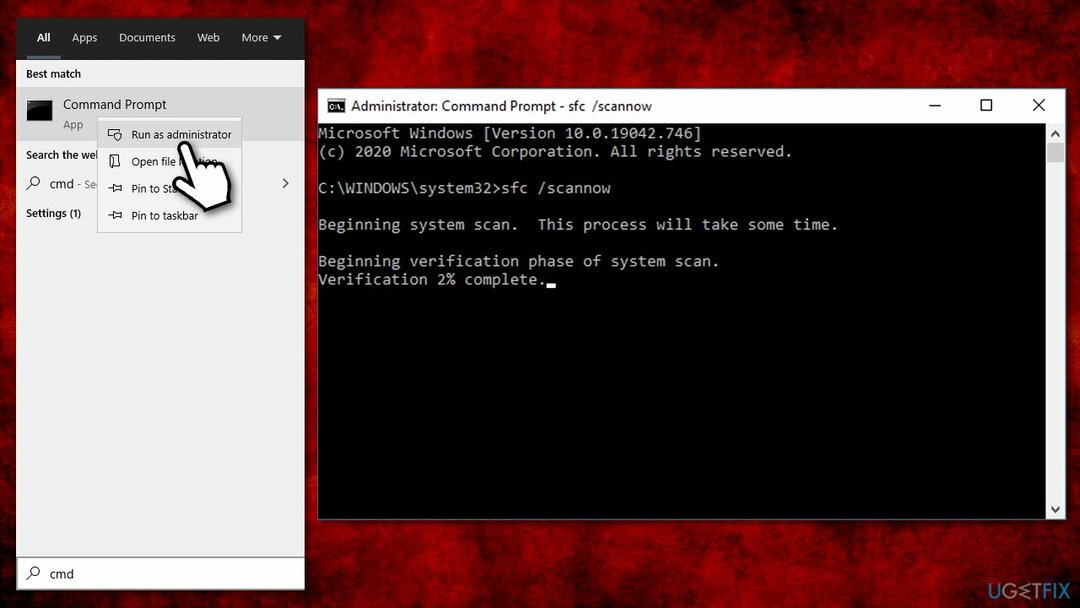
repareren 2. Installeer de gerelateerde applicatie opnieuw
Om een beschadigd systeem te repareren, moet u de gelicentieerde versie van Reimage Reimage.
Als de fout alleen verschijnt bij het openen van een bepaald programma, kunt u proberen het opnieuw te installeren:
- Klik met de rechtermuisknop op Begin en kies Apps en functies
- Scroll naar beneden naar de app die de fout veroorzaakt
- Kies Verwijderen en bevestig met Verwijderen
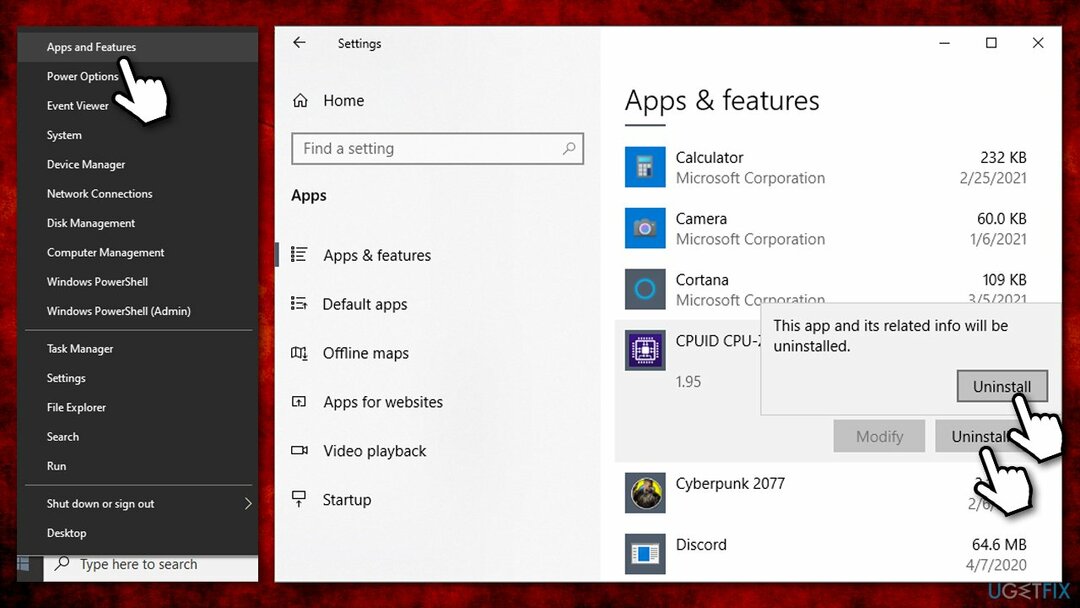
- Download en installeer de app opnieuw vanaf de officiële website.
repareren 3. Registreer het ExplorerFrame.dll-bestand opnieuw
Om een beschadigd systeem te repareren, moet u de gelicentieerde versie van Reimage Reimage.
- Open Opdrachtprompt als beheerder zoals eerder uitgelegd
- Kopieer en plak de volgende opdracht:
regsvr32 ExplorerFrame.dll
- druk op Binnenkomen en opnieuw opstarten uw pc.
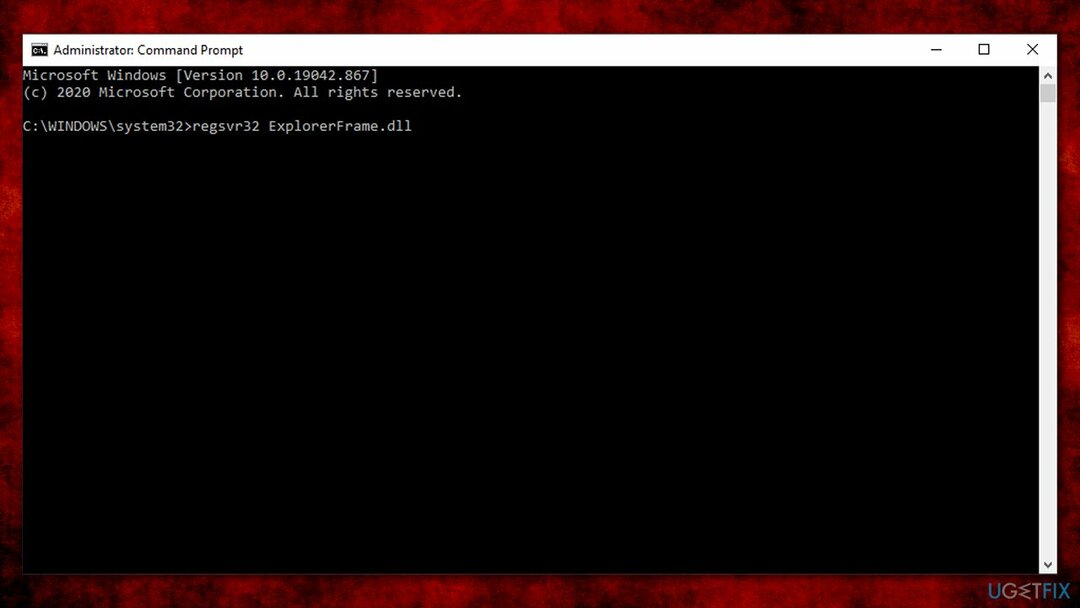
repareren 4. Scan uw computer op malware
Om een beschadigd systeem te repareren, moet u de gelicentieerde versie van Reimage Reimage.
Malware[3] kan een negatieve invloed hebben op de mogelijkheden van een Windows-computer en kan soms verschillende systeemfouten veroorzaken. Daarom moet u de offline scan van Microsoft Defender uitvoeren om te controleren of uw apparaat is geïnfecteerd of niet. Hier is hoe:
- Klik op de Verborgen items weergeven pijl in de rechterbenedenhoek van uw taakbalk en klik op Microsoft Defender icoon
- Hier, klik Virus- en bedreigingsbeveiliging
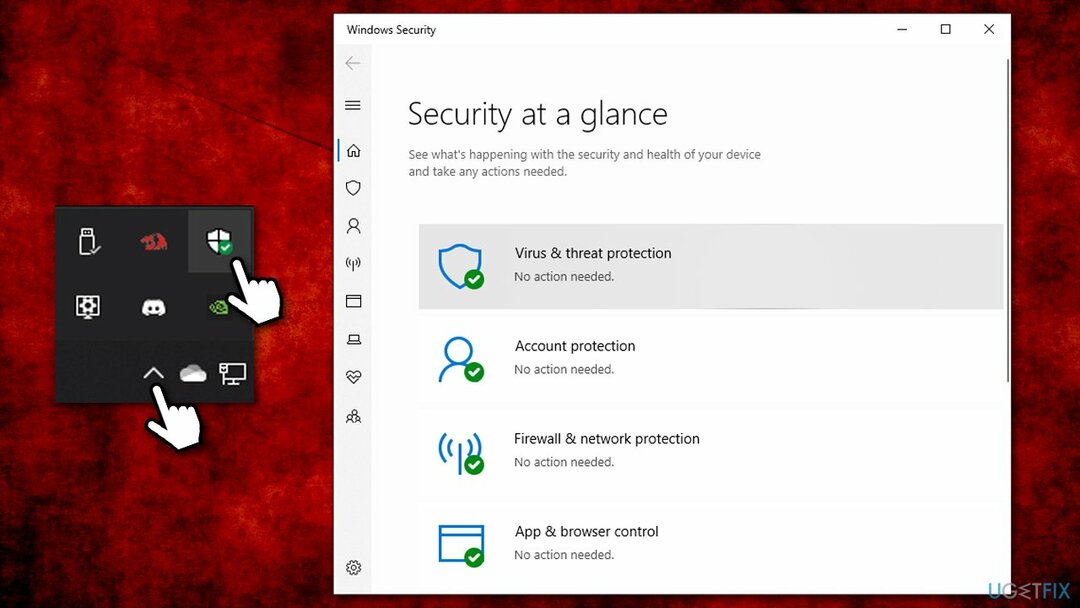
- Kies Scan opties
- Scroll naar beneden en selecteer Microsoft Defender Offline-scan
- Klik ten slotte op Nu scannen
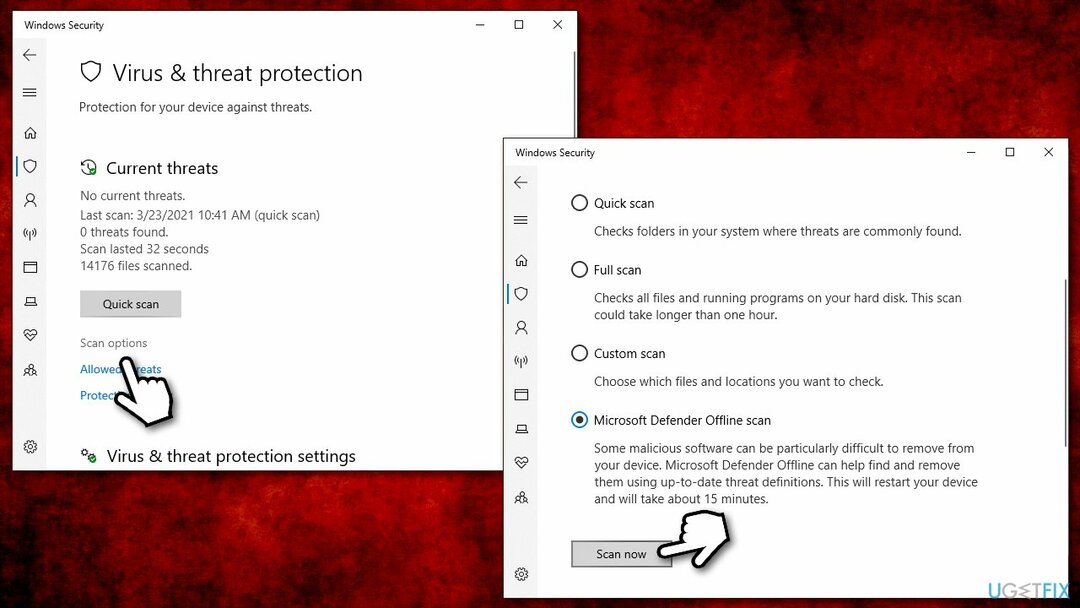
- Uw computer zal onmiddellijk herstart en een volledige scan uitgevoerd.
repareren 5. Windows resetten
Om een beschadigd systeem te repareren, moet u de gelicentieerde versie van Reimage Reimage.
Als geen van de bovenstaande methoden u heeft geholpen bij het oplossen van de fout "ExplorerFrame.dll is geladen maar het ingangspunt DllRegisterServer is niet gevonden", moet u Windows opnieuw instellen. U raakt uw persoonlijke bestanden niet kwijt, maar het kan zijn dat u sommige programma's opnieuw moet installeren en enkele instellingen opnieuw moet instellen:
- Klik met de rechtermuisknop op Begin en selecteer vervolgens Instellingen
- Kies Update & Beveiliging en ga naar Herstel sectie
- Vinden Deze pc resetten sectie en selecteer Begin
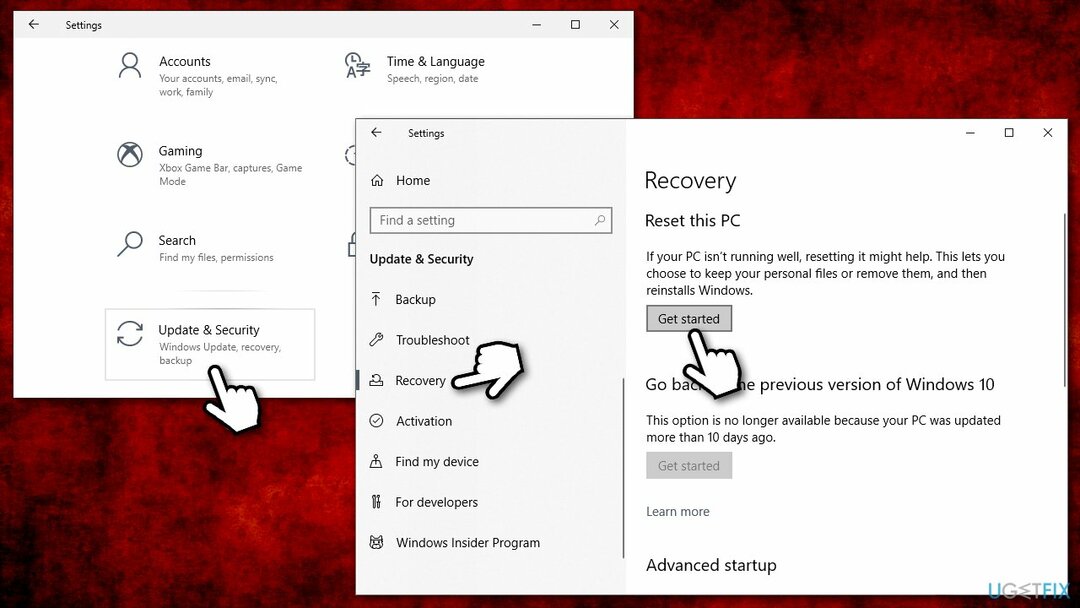
- Hier, kies Bewaar mijn bestanden en selecteer vervolgens Cloud downloaden
- Wacht tot het proces is voltooid.
Herstel uw fouten automatisch
Het ugetfix.com-team doet zijn best om gebruikers te helpen de beste oplossingen te vinden om hun fouten te elimineren. Als u niet wilt worstelen met handmatige reparatietechnieken, gebruik dan de automatische software. Alle aanbevolen producten zijn getest en goedgekeurd door onze professionals. Hulpprogramma's die u kunt gebruiken om uw fout op te lossen, worden hieronder vermeld:
Bieden
doe het nu!
Download FixGeluk
Garantie
doe het nu!
Download FixGeluk
Garantie
Als je je fout niet hebt opgelost met Reimage, neem dan contact op met ons ondersteuningsteam voor hulp. Laat ons alstublieft alle details weten waarvan u denkt dat we die moeten weten over uw probleem.
Dit gepatenteerde reparatieproces maakt gebruik van een database van 25 miljoen componenten die elk beschadigd of ontbrekend bestand op de computer van de gebruiker kunnen vervangen.
Om een beschadigd systeem te repareren, moet u de gelicentieerde versie van Reimage hulpprogramma voor het verwijderen van malware.

Toegang tot geografisch beperkte video-inhoud met een VPN
Privé internettoegang is een VPN die kan voorkomen dat uw internetprovider, de regering, en derden om uw online te volgen en u volledig anoniem te laten blijven. De software biedt speciale servers voor torrenting en streaming, waardoor optimale prestaties worden gegarandeerd en u niet wordt vertraagd. Je kunt ook geografische beperkingen omzeilen en diensten als Netflix, BBC, Disney+ en andere populaire streamingdiensten zonder beperkingen bekijken, waar je ook bent.
Betaal geen ransomware-auteurs - gebruik alternatieve opties voor gegevensherstel
Malware-aanvallen, met name ransomware, vormen verreweg het grootste gevaar voor uw foto's, video's, werk- of schoolbestanden. Omdat cybercriminelen een robuust coderingsalgoritme gebruiken om gegevens te vergrendelen, kan het niet langer worden gebruikt totdat er losgeld in bitcoin is betaald. In plaats van hackers te betalen, moet je eerst proberen alternatieve te gebruiken herstel methoden die u kunnen helpen om ten minste een deel van de verloren gegevens op te halen. Anders kunt u ook uw geld verliezen, samen met de bestanden. Een van de beste tools die ten minste enkele van de gecodeerde bestanden kunnen herstellen - Gegevensherstel Pro.